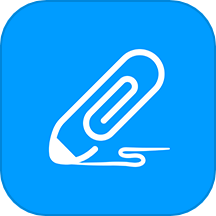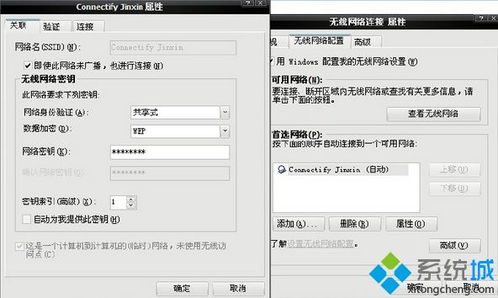如何开启笔记本电脑的WiFi热点功能

在日常生活和工作中,我们经常需要将笔记本电脑的互联网连接共享给其他设备,比如手机、平板等。这时候,开启笔记本电脑的WiFi热点功能就显得尤为重要。本文将详细介绍如何在不同操作系统下开启笔记本的WiFi热点,并提供一些注意事项和常见问题解决方案,以帮助用户更全面地了解并成功开启WiFi热点。

一、使用第三方软件开启WiFi热点
对于不熟悉网络设置的用户来说,使用第三方软件创建WiFi热点无疑是最简单快捷的方法。市面上有许多免费的WiFi共享软件,如猎豹WiFi、360WiFi等。这些软件通常具备界面友好、操作简单的特点,用户只需下载并安装软件,然后根据提示设置WiFi名称和密码,即可轻松开启WiFi热点。
二、Windows系统内置功能开启WiFi热点
对于熟悉Windows系统的用户来说,利用系统内置功能创建WiFi热点也是一个不错的选择。以下是详细步骤:
1. 打开“设置”应用:
在Windows 10及以上版本中,点击桌面右下角的“通知”图标,选择“所有设置”,或直接按`Win + I`组合键打开“设置”应用。
2. 选择“网络和Internet”选项:
在“设置”窗口中,找到并点击“网络和Internet”选项。
3. 选择“移动热点”:
在左侧菜单中,选择“移动热点”。
4. 开启移动热点:
在右侧界面中,将“移动热点”开关打开。
5. 设置WiFi名称和密码:
在弹出的窗口中,可以设置WiFi名称(网络SSID)和密码。设置完成后,点击“保存”按钮。
至此,WiFi热点已成功开启,其他设备可以搜索并连接到该热点。
三、使用命令提示符开启WiFi热点(适用于Windows 7及以上版本)
除了通过系统设置外,Windows用户还可以通过命令提示符开启WiFi热点。以下是详细步骤:
1. 打开命令提示符:
按`Win + R`组合键,打开运行窗口,输入`cmd`,然后按回车键,打开命令提示符窗口。
2. 设置WiFi热点:
在命令提示符中输入以下命令,并按回车:
```
netsh wlan set hostednetwork mode=allow ssid=你的热点名称 key=你的热点密码
```
其中,`ssid`是设置WiFi热点的名称,`key`是WiFi热点的密码。
3. 设置网络共享:
打开“控制面板”,选择“网络和Internet”,然后点击“网络和共享中心”。在左侧菜单中选择“更改适配器设置”。找到你的有线网络适配器(通常是“本地连接”或“以太网”),右键单击它,选择“属性”。在弹出的窗口中,选择“共享”选项卡,勾选“允许其他网络用户通过此计算机的Internet连接来连接网络”,并在下拉列表中选择“无线网络连接* *”(这里通常是你刚刚设置的WiFi热点),然后点击“确定”。
4. 启动WiFi热点:
回到命令提示符窗口,输入以下命令并按回车:
```
netsh wlan start hostednetwork
```
此时,WiFi热点已经成功开启。你可以在任务栏右侧的网络图标中查看是否存在WiFi热点,或者使用手机等设备查看WiFi热点是否可用。
5. 关闭WiFi热点:
当你不再需要WiFi热点时,可以在命令提示符中输入以下命令并按回车来关闭它:
```
netsh wlan stop hostednetwork
```
四、Mac系统开启WiFi热点
对于Mac用户来说,开启WiFi热点同样简单。以下是详细步骤:
1. 打开“系统偏好设置”:
点击屏幕左上角的苹果图标,选择“系统偏好设置”。
2. 选择“网络”:
在“系统偏好设置”窗口中,找到并点击“网络”图标。
3. 选择Wi-Fi网络:
在左侧面板中,选择你当前连接的Wi-Fi网络。
4. 打开“高级”设置:
点击右下角的“高级”按钮。
5. 选择“共享”选项卡:
在“高级”窗口中,切换到“共享”选项卡。
6. 勾选“互联网共享”:
勾选“互联网共享”选项,然后在“通过以下方式共享您的连接”列表中选择“Wi-Fi”。
7. 设置WiFi热点名称和密码:
在“Wi-Fi选项”下,你可以设置WiFi热点的名称和密码。
8. 应用设置:
点击“好”按钮,然后在弹出的窗口中点击“应用”按钮。此时,WiFi热点已经成功开启。
五、使用无线路由器扩展WiFi热点
如果你需要长时间、大范围提供WiFi服务,购买无线路由器是一个更好的选择。以下是详细步骤:
- 上一篇: 探秘自然节律:精彩纷呈的物候知识农谚集锦
- 下一篇: 揭秘!轻松查询中考成绩的几种方法
-
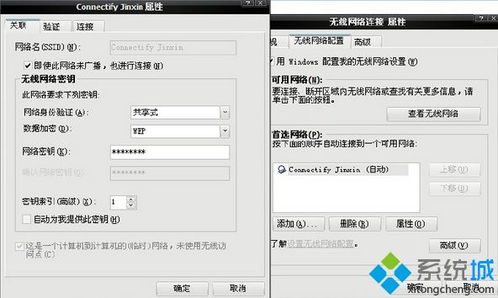 160WiFi热点无法开启?快来看这些超实用解决方法!资讯攻略11-20
160WiFi热点无法开启?快来看这些超实用解决方法!资讯攻略11-20 -
 如何在Win7系统上开启电脑热点?资讯攻略11-05
如何在Win7系统上开启电脑热点?资讯攻略11-05 -
 轻松学会:用金山卫士免费创建WiFi热点资讯攻略11-08
轻松学会:用金山卫士免费创建WiFi热点资讯攻略11-08 -
 Windows 7系统下如何开启电脑热点资讯攻略11-14
Windows 7系统下如何开启电脑热点资讯攻略11-14 -
 惠普笔记本的WiFi开关在哪里?资讯攻略11-07
惠普笔记本的WiFi开关在哪里?资讯攻略11-07 -
 轻松学会:如何在Win7系统上开启电脑热点资讯攻略11-10
轻松学会:如何在Win7系统上开启电脑热点资讯攻略11-10